各種設定・操作方法
[fitCLUSTA] 活用ガイド(Windows:SMTP over SSLの設定)
SMTP over SSLはeメール送信の際、お客様のパソコン上のメールソフトから、当社サーバーまでの通信経路上をSSLによって暗号化して通信を行う機能です。SMTP over SSLをご利用の際には、SMTP over SSLに対応したメールソフトが必要です。以下、一例としてOutlook Express6.0上の設定方法をご案内します。また、その他の利用用途といたしましてOutbound Port25 Blockingの回避策としてもご活用が可能です。
1. Outlook Expressを起動後、【ツール】から【アカウント】を選択してください。
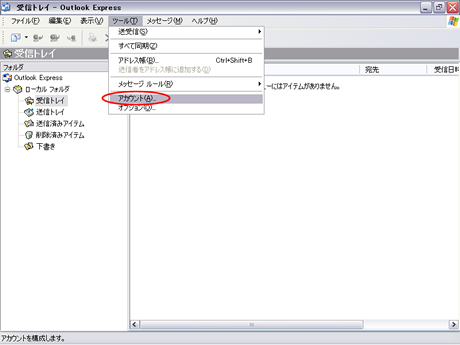
2. SMTP over SSLの設定を行うアカウントを選択し、【プロパティ】ボタンを押下してください。

3. 【サーバー】タブを押下し、送信メールサーバー欄の直下にある、「このサーバーは認証が必要(V)」にチェックをし、右側の「設定」ボタンを押下してください。
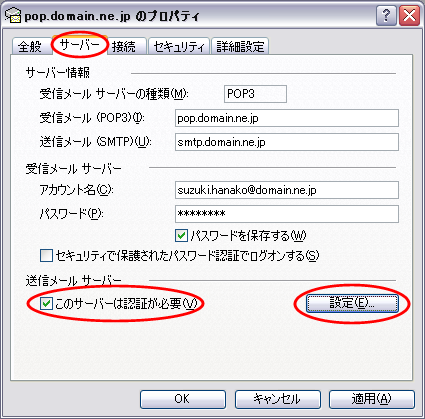
4. 【送信メールサーバー】の「ログオン情報」は、「受信メールサーバーと同じ設定を併用する(U)」にチェックをし、「OK」ボタンを押下してください。
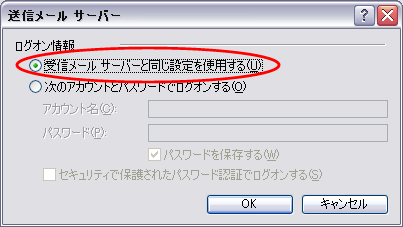
5. 【詳細設定】タブを押下し、「送信メール(SMTP)」の直下にある、「このサーバーはセキュリティで保護された接続(SSL)が必要」にチェックを入れます。
「サーバーのポート番号」「送信メール(SMTP)」フィールドを、「25」から「465」に変更し、「OK」ボタンを押下してください。
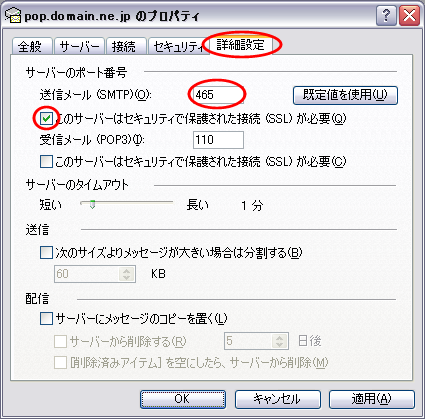
以上で、設定は完了です。
※SSLの証明書は、お客様ドメイン名ではなくサーバーで発行されたものを利用します。そのため、メール送信を行うと以下の警告ウィンドウが表示されますが、「はい」を選択することで送信が可能です。なお、この警告ウィンドウはメール送信の度に表示されます。

ホスティングサービス
- [ fitAirサーバ ] メールボックス作成方法2016:07:14:12:04:55
- [fitCLUSTA-SP] 活用ガイド(iPhone メールの設定)2013:04:08:13:21:49
- [fitCLUSTA-SP] 活用ガイド(FFFTPの設定)2012:11:07:16:24:01
- [fitCLUSTA-SP] 活用ガイド(Machintosh:Mailの設定)2012:11:01:19:01:46
- [fitCLUSTA-SP] 活用ガイド(Windows:Windows Live Mailの設定)2012:11:01:15:19:43



























